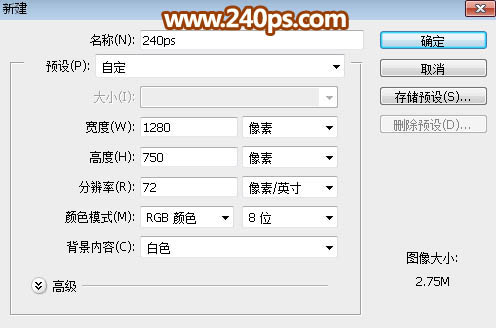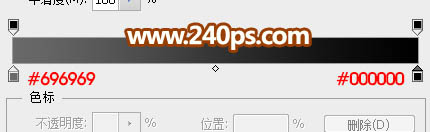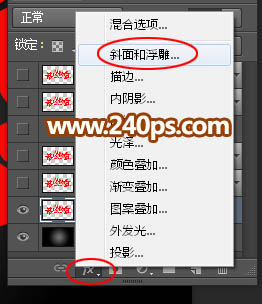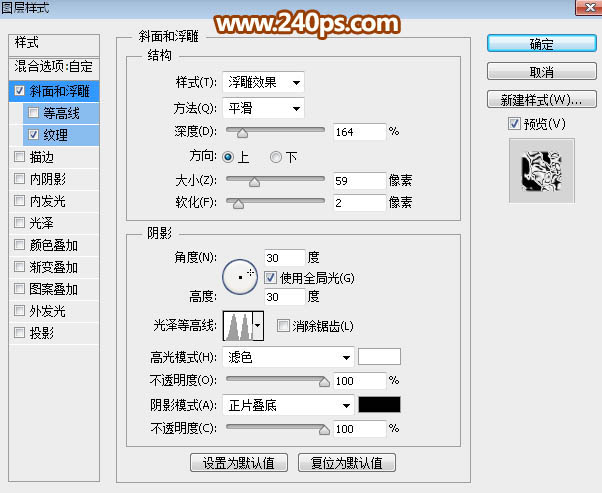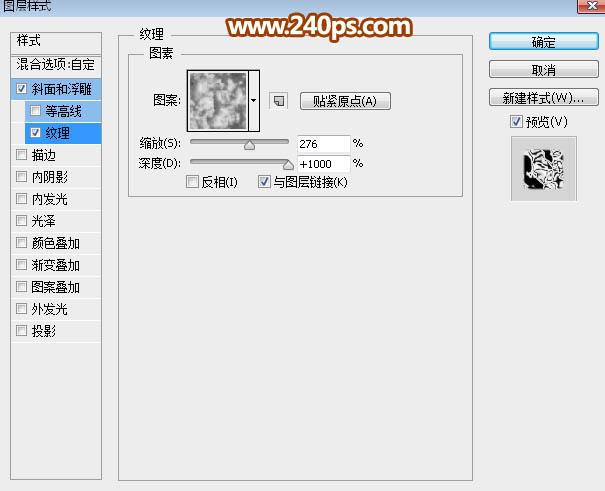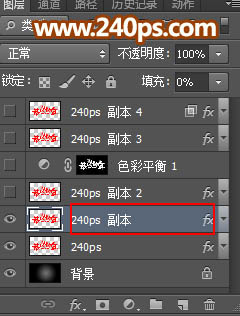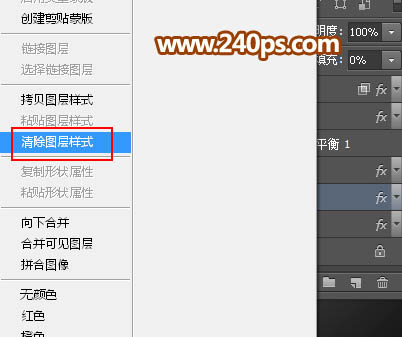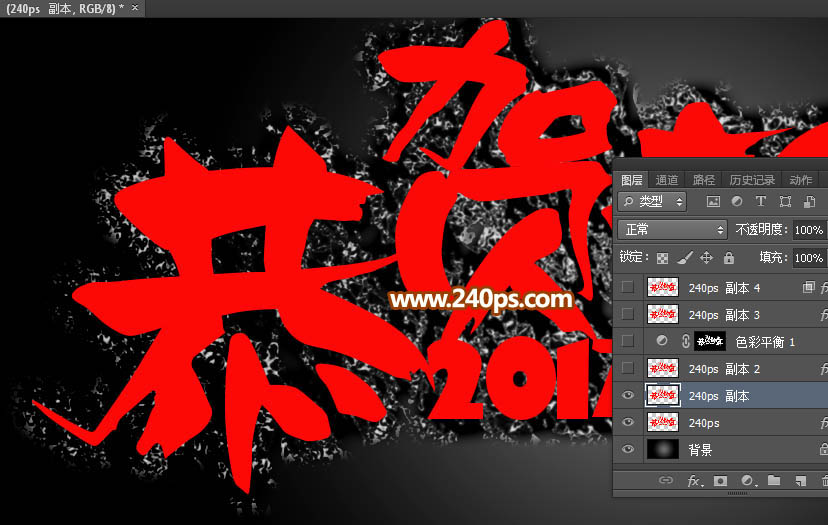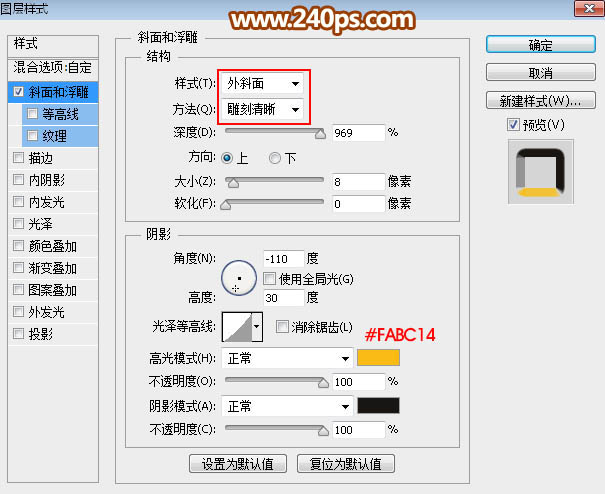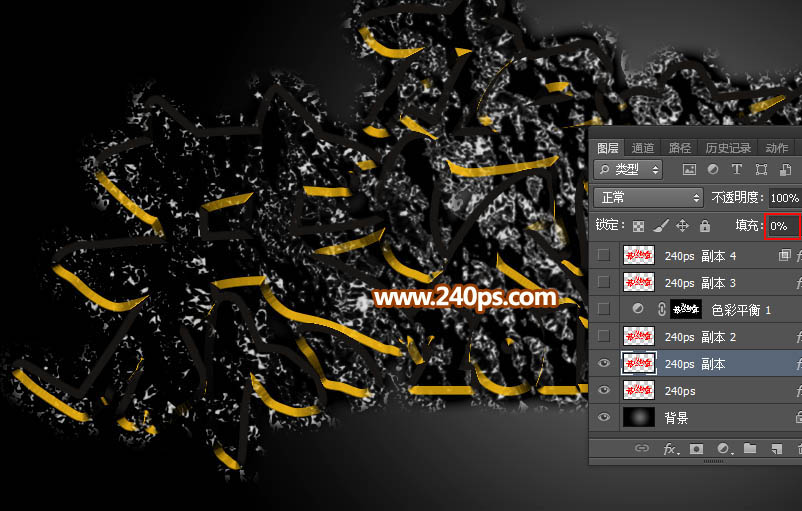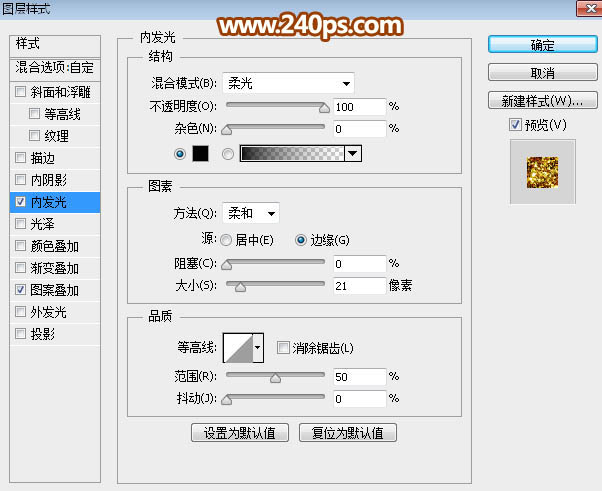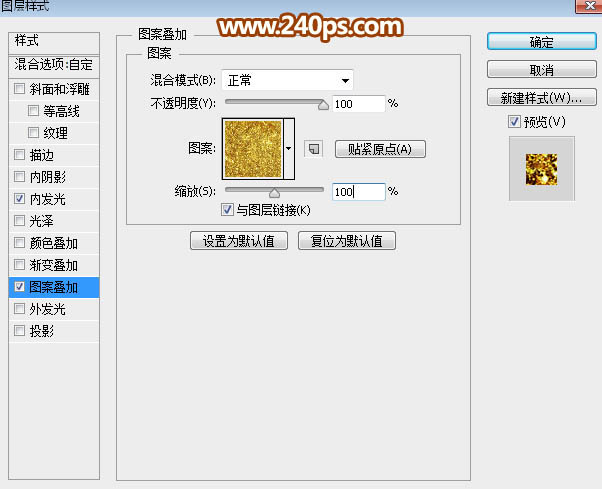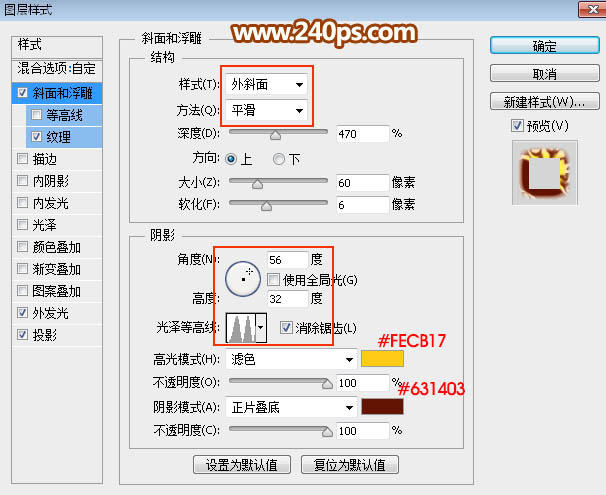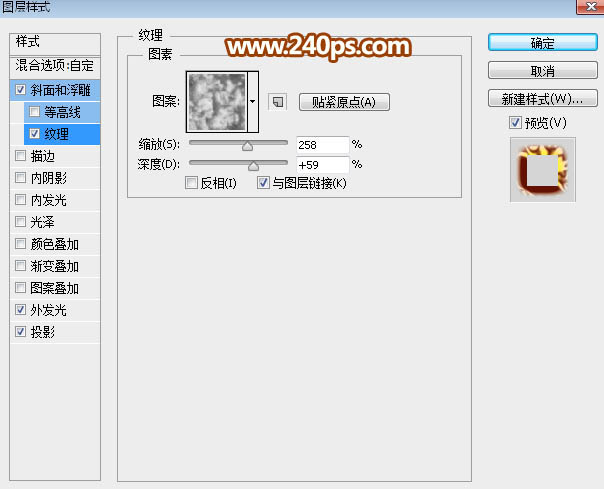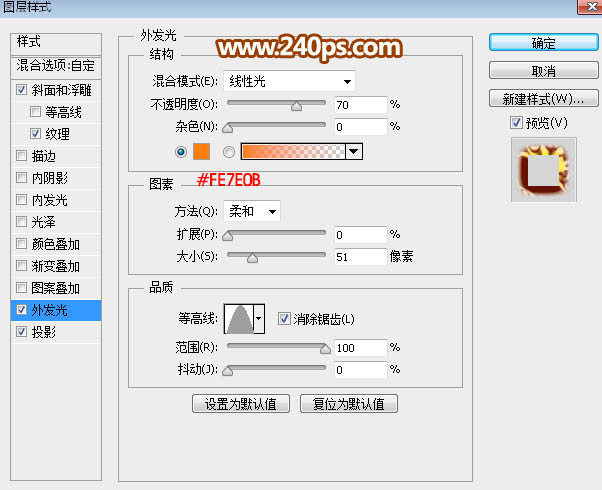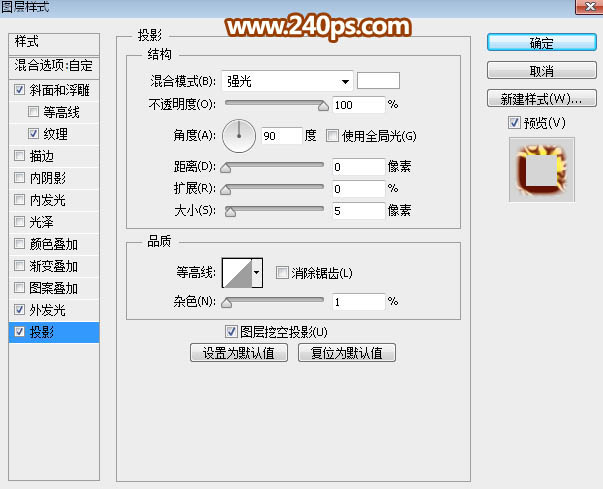来源:240ps 作者:火焰
效果字主要由两大部分构成:金属纹理字和火焰效果;金属纹理字直接把金属纹理加入到文字里面,并加上简单的发光效果;火焰效果用多层图层样式来完成。
最终效果
| 1、打开PS软件,按Ctrl + N 新建画布,尺寸如下,然后确定。 |
| 2、选择渐变工具,颜色设置为暗灰色至黑色渐变如下图,然后由画布中心向边角拉出径向渐变作为背景。 |
| 3、点这里打开文字素材,把素材保存到本机,再用 PS打开,用移动工具拖进来,并调整好位置,如下图。 |
| 4、点击图层面板下面的图层样式按钮,选择“斜面和浮雕”。 |
| 6、按Ctrl + J 把当前文字图层复制一层,然后在缩略图后面的蓝色区域右键选择“清除图层样式”,如下图。 |
7、同样的方法给当前文字图层设置图层样式。
斜面和浮雕: |
| 9、按Ctrl + J 把当前文字图层复制一层,并清除图层样式;把下面的纹理素材保存到本机,用PS打开后选择菜单:编辑 > 定义图案,命名为金色纹理,确定后关闭图片。 |
| 12、按住Ctrl + 鼠标左键点击当前文字缩略图载入文字选区,然后创建色彩平衡调整图层,对高光进行调整,参数及效果如下图。 |
13、把文字图层再复制一层,按Ctrl + Shift + ] 置顶,清除图层样式后再重新设置。
斜面和浮雕: |